展示工件信息
工件信息区可用于展示制作好的工件模板。
进入生产界面后,如果生产配方中包含工件模板,则将展示工件信息。如果生产配方中不包含工件模板,且想要展示工件信息,需修改生产配方。
-
打开生产配方管理。
在操作区单击
 按钮,打开生产配方窗口。
按钮,打开生产配方窗口。
生产配方窗口如下图所示。
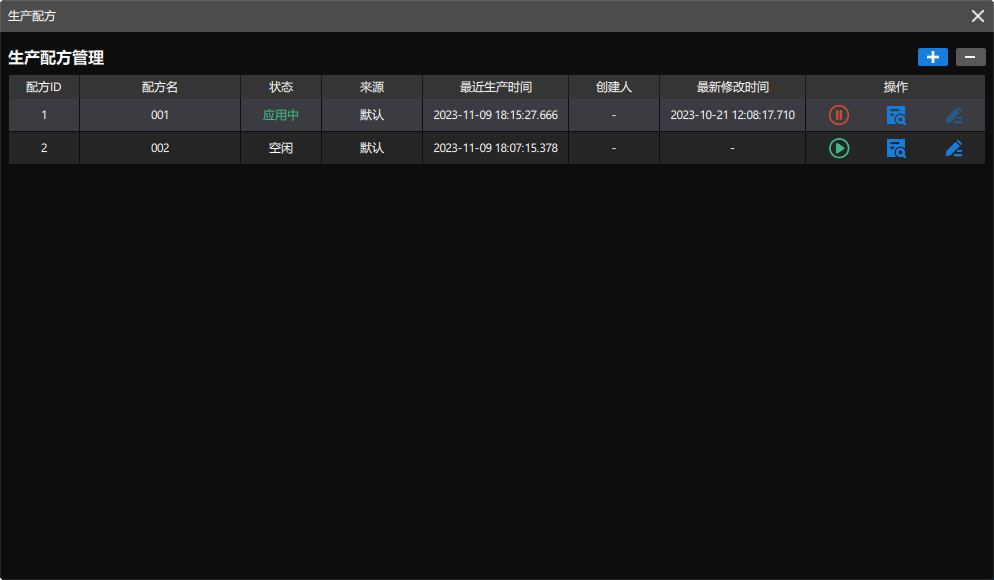
-
修改生产配方。
单击生产配方右侧的
 按钮,即可修改生产配方。
按钮,即可修改生产配方。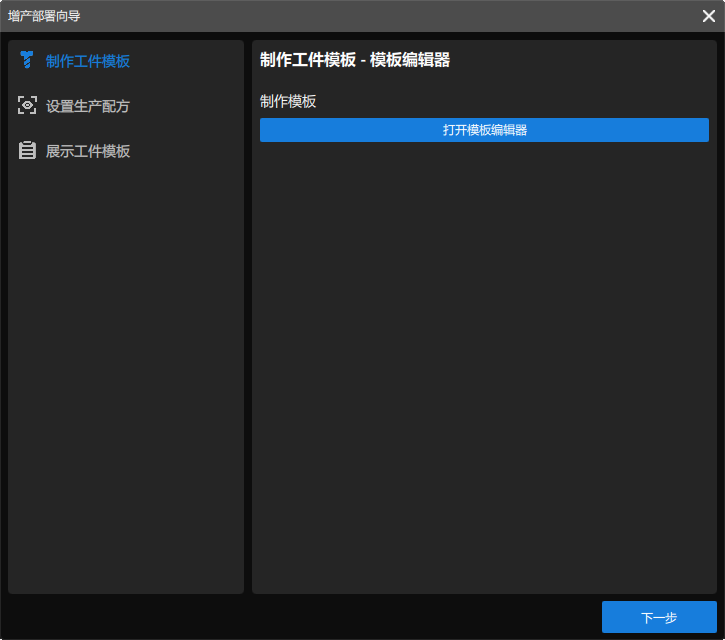
当生产配方处于“空闲”状态时,才可对其进行修改。
-
制作工件模板。
如果工程中存在点云模板,可直接单击下一步。
如果工程没有点云模板,需为工件制作模板,可参考 制作工件模板 。
-
设置生产配方。
工件点云模板制作完成后,单击下一步,设置生产配方。
如下图所示,在设置生产配方界面中设置配方名,然后单击下一步。
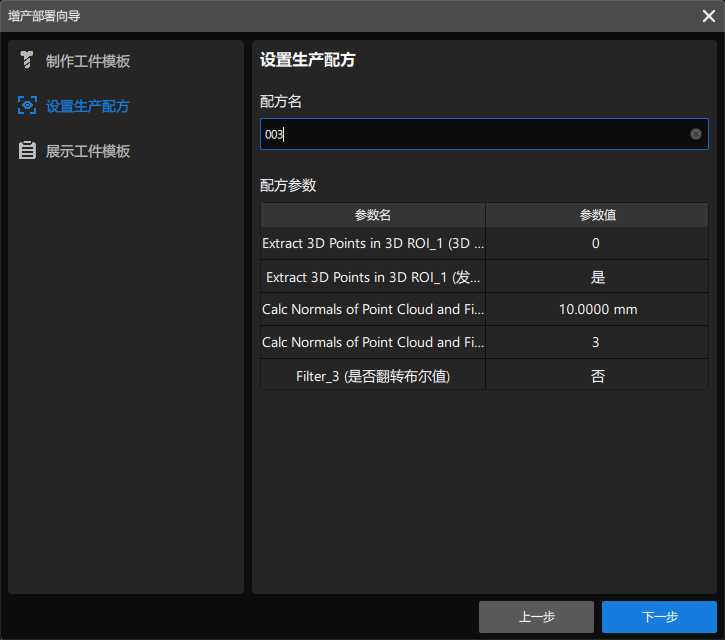
-
展示工件模板。
生产配方设置完成后,在“展示工件模板”页面右上角单击+按钮。
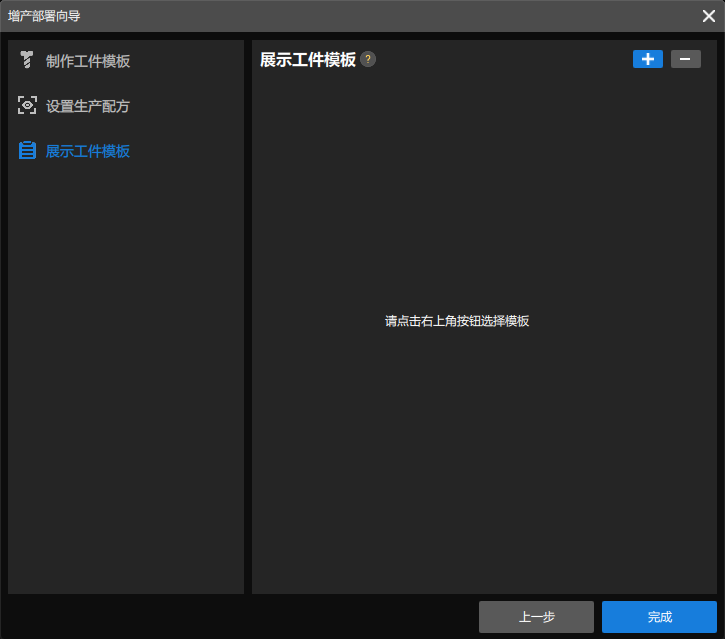
最多可添加两个用于展示的工件模板。
然后在弹出的窗口中选择制作好的工件模板,并单击确定。
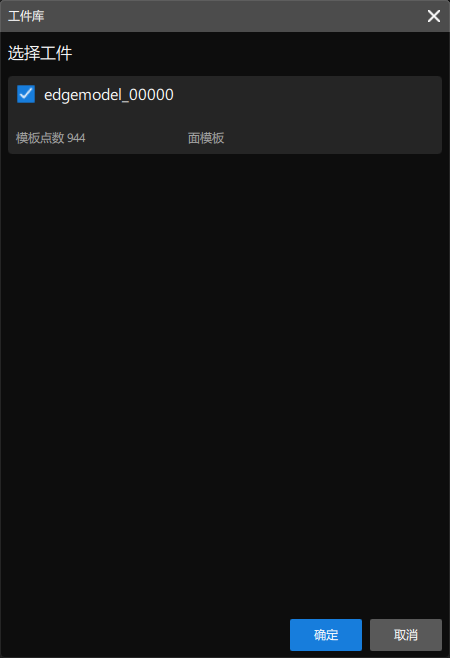
工件模板添加完成后,单击完成。
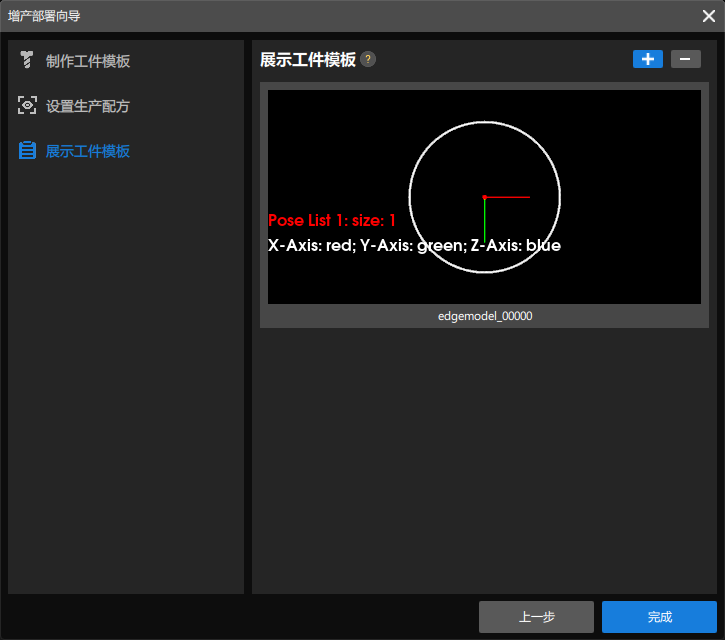
此时,在生产界面的工件信息区将展示制作好的工件点云模板。
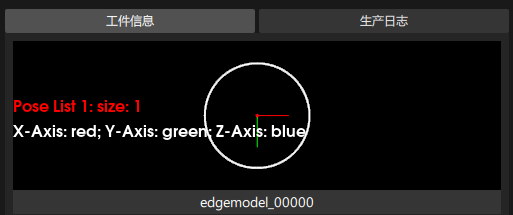
-
30 分钟内无操作后,“工件信息区”将会被自动切换至“生产日志区”。
-
当制作好的点云模板不在
工程文件夹\resource路径下的 3d_matching 文件夹中时,工件信息区将无法展示点云模板。
-